Comment lancer des applications instantanément avec Wox sous Windows

Découvrez comment utiliser Wox pour lancer vos applications, exécuter des commandes et plus encore, instantanément.
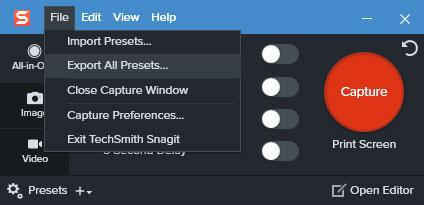
Après le processus difficile de configuration de tous les préréglages, vous devez les sauvegarder. Vous trouverez ci-dessous les étapes pour importer et exporter les préréglages Snagit sous Windows.
Remarque : Les étapes indiquées ci-dessous fonctionneront également sous Windows 7 et 8.
Sauvegarder ou exporter les préréglages Snagit
Heureusement, Snagit facilite grandement la sauvegarde de tous vos préréglages. Tout ce que vous avez à faire est de cliquer sur une option :
1. Tout d’abord, ouvrez l’ application Snagit en la recherchant dans le menu Démarrer.
2. Une fois ouvert, vous verrez tous vos préréglages en cliquant sur l' option Préréglages. Pour exporter les préréglages Snagit, sélectionnez l' option Fichier > Exporter tous les préréglages .

Pour exporter les préréglages Snagit, sélectionnez l'option Fichier > Exporter tous les préréglages.
3. L'action ci-dessus ouvrira la fenêtre Enregistrer sous. Ici, allez à l'endroit où vous souhaitez enregistrer la sauvegarde, donnez-lui un nom et cliquez sur le bouton Enregistrer.

Allez à l'endroit où vous souhaitez enregistrer la sauvegarde, donnez-lui un nom et cliquez sur le bouton Enregistrer.
C'est fait! Vous avez terminé d'exporter les préréglages Snagit. Le fichier d'exportation enregistré sera au format .snagpresets. Cependant, ce fichier est essentiellement simplement un fichier XML avec une extension de format de fichier personnalisée. Donc, si vous voulez vraiment et avez quelques connaissances en XML, vous pouvez facilement ouvrir le fichier dans n'importe quel éditeur de texte et apporter les modifications nécessaires.
Restaurer ou importer le préréglage Snagit
Pour importer des préréglages, double-cliquez simplement sur le fichier de préréglage. Ou ouvrez l'application Snagit, sélectionnez l' option Fichier > Importer les préréglages , sélectionnez le fichier prédéfini et cliquez sur Ouvrir. Cette action importera les préréglages et vous pourrez commencer à les utiliser comme d'habitude.
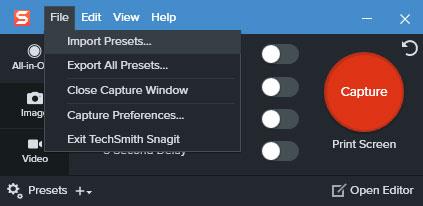
Restaurer ou importer le préréglage Snagit
C'est simple d'importer et d'exporter des préréglages Snagit dans Windows, n'est-ce pas ?
J'espère que vous réussirez.
Découvrez comment utiliser Wox pour lancer vos applications, exécuter des commandes et plus encore, instantanément.
Découvrez comment créer un cercle jaune autour du pointeur de la souris pour le mettre en surbrillance sur Windows 10. Suivez ces étapes faciles pour améliorer votre expérience utilisateur.
Découvrez pourquoi l
Sous Windows 11, configurez facilement des raccourcis pour accéder rapidement à des dossiers spéciaux dans votre menu Démarrer.
Découvrez comment résoudre l
Découvrez comment utiliser un disque dur externe avec un Chromebook pour transférer et stocker vos fichiers en toute sécurité. Suivez nos étapes pour un usage optimal.
Dans ce guide, vous apprendrez les étapes pour toujours utiliser une adresse MAC aléatoire pour votre adaptateur WiFi sous Windows 10. Optimisez votre sécurité en ligne!
Découvrez comment désinstaller Internet Explorer 11 sur Windows 10 pour optimiser l'espace de votre disque dur.
Découvrez comment utiliser Smart Defrag, un logiciel de défragmentation de disque dur gratuit et efficace, pour améliorer les performances de votre ordinateur.
Le moyen le plus simple de déverrouiller du contenu et de protéger tous les appareils avec un VPN crypté est de partager la connexion VPN via un point d








